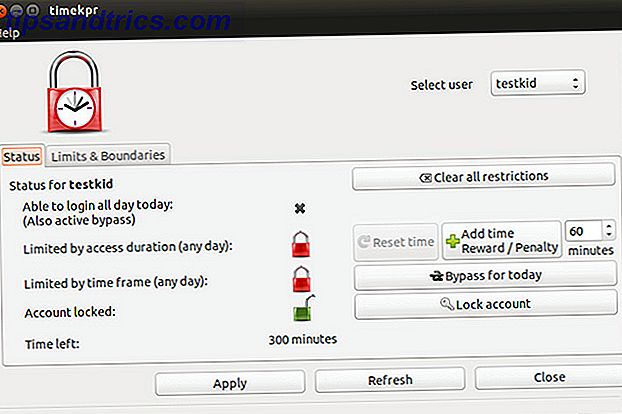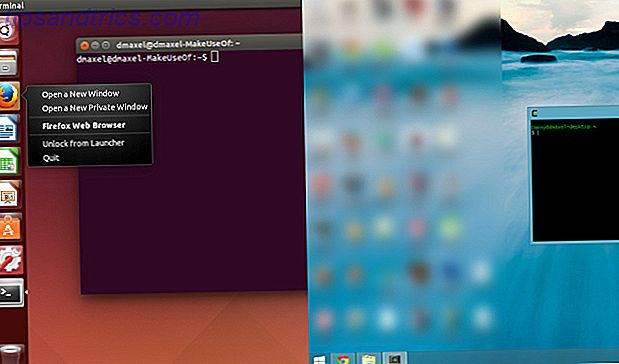Πόσο βασίζεστε στο ημερολόγιό σας;
Ανάλογα με τις μεθόδους παραγωγικότητάς σας 6 Τεχνικά τεχνάσματα που υποστηρίζονται από τη δύναμη της επιστήμης 6 Κόλπα παραγωγικότητας που υποστηρίζονται από τη δύναμη της επιστήμης Διαβάστε περισσότερα, μπορεί να είναι πολλά. Πολλοί από αυτούς υποστηρίζουν να πάτε εντελώς ψηφιακά 6 Συμβουλές για να σας βοηθήσει να πάτε χωρίς χαρτί στο Android 6 Συμβουλές για να σας βοηθήσει να πάτε χωρίς χαρτί στο Android Το Android σας τηλέφωνο μπορεί να σας βοηθήσει να πάτε χωρίς χαρτί, αντικαθιστώντας όλα αυτά τα κομμάτια του χαρτιού με μια ενιαία συσκευή στην τσέπη σας και κάποια σύννεφο αποθήκευση. Διαβάστε περισσότερα και κρατήστε το πρόγραμμά σας στο σύννεφο έτσι ώστε να είναι προσβάσιμο από οπουδήποτε.
Φυσικά, αυτό απαιτεί όλες οι συσκευές σας να μπορούν να συγχρονίζονται με το ηλεκτρονικό ημερολόγιο. Αυτή η συγκεκριμένη λεπτομέρεια συχνά προκαλεί ανησυχία στους νέους χρήστες του Linux. Αναρωτιούνται εάν μπορούν να συγχρονίσουν τα ημερολόγιά τους για επιτραπέζιους Linux με Android και αντίστροφα.
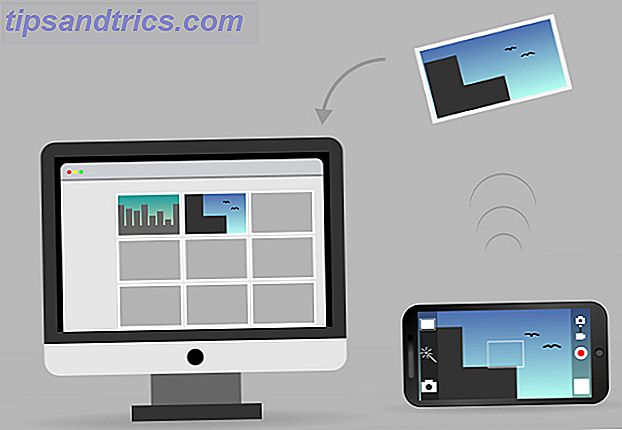
Η σύντομη απάντηση είναι: ναι. Είναι ήδη εφικτή η απομακρυσμένη διαχείριση του Linux από το Android 15 Android Apps στο τηλεχειριστήριο του υπολογιστή σας Linux 15 15 Εφαρμογές Android στο τηλεχειριστήριο Ο υπολογιστής σας Linux Έχετε την πιθανότητα να γνωρίζετε εφαρμογές που σας επιτρέπουν να ελέγχετε από απόσταση μια συσκευή Android από την επιφάνεια εργασίας. Αλλά τι γίνεται με τους χρήστες του Linux; Λοιπόν, αυτές οι εφαρμογές μπορούν να μετατρέψουν το Android σας σε ένα ισχυρό τηλεχειριστήριο Linux. Διαβάστε περισσότερα, οπότε δεν υπάρχει λόγος να μην μπορείτε να συγχρονίσετε τα ημερολόγια. Η μακρά απάντηση είναι ότι σε αυτό το άρθρο εξηγούμε πώς να το κάνουμε και ποια εργαλεία θα χρειαστείτε. Το παρακάτω διάγραμμα δείχνει τη βασική ιδέα: θα ρυθμίσετε έναν διακομιστή ημερολογίου, θα δημιουργήσετε ένα ημερολόγιο σε αυτό και θα συνδεθείτε με αυτόν από τις συσκευές σας Android.

Ο διακομιστής μπορεί να είναι κάπου "στο σύννεφο" ή απλά να το εκτελέσετε στον υπολογιστή σας, στο τοπικό σας δίκτυο. Σε αυτήν την περίπτωση, μπορείτε να συγχρονίζετε ημερολόγια μόνο όταν οι συσκευές σας Android είναι συνδεδεμένες στο συγκεκριμένο δίκτυο. Αυτή η ρύθμιση βασίζεται στο πρωτόκολλο CalDAV που επιτρέπει την πρόσβαση, τη διαχείριση και την κοινή χρήση των αρχείων iCalendar μέσω HTTP.
Ενώ οι περισσότερες εφαρμογές ημερολογίου στην επιφάνεια εργασίας έχουν ενσωματωμένη υποστήριξη για το CalDAV, πολλά ημερολόγια Android δεν το κάνουν, γι 'αυτό χρειαζόμαστε έναν ξεχωριστό τύπο εφαρμογής (που ονομάζεται προσαρμογέας CalDAV) για σύνδεση σε έναν διακομιστή ημερολογίου.
Τώρα, ας το πάρουμε βήμα-βήμα, και σύντομα θα μπορείτε να ελέγξετε το ημερολόγιο της επιφάνειας εργασίας σας στην οθόνη σας Android.
1. Δημιουργήστε έναν διακομιστή ημερολογίου
Μπορείτε να επιλέξετε οποιονδήποτε διακομιστή ημερολογίου επιθυμείτε, εφόσον υποστηρίζει CalDAV. Δεδομένου ότι πρόκειται για εισαγωγικό οδηγό, θα έχουμε δύο σχετικά απλές επιλογές: Radicale και Baikal. Ο πρώτος είναι μια λύση που δεν απαιτεί φρύδια και απαιτεί πολύ λίγη διαμόρφωση. Το Baikal μπορεί να είναι δύσκολο να εγκατασταθεί εάν δεν έχετε εγκαταστήσει ποτέ έναν διακομιστή ιστού πριν, αλλά από την άλλη πλευρά, έχει μια γραφική διεπαφή μέσω της οποίας μπορείτε εύκολα να το τσιμπήσετε.
Radicale
Το Radicale διατίθεται στα αποθετήρια διάφορων διανομών του Linux, όπως το Arch Linux, το Ubuntu, το Fedora, το Debian και το openSUSE. Αν θέλετε, μπορείτε να το εγκαταστήσετε από το χώρο αποθήκευσης του Python Package (PyPi) πληκτρολογώντας το pip install radicale στο τερματικό.
Μετά την εγκατάσταση, ξεκινήστε το διακομιστή με την εντολή radicale . Λάβετε υπόψη ότι η λειτουργία Radicale πρέπει να εκτελείται για τον συγχρονισμό των ημερολογίων, οπότε φροντίστε να την ξεκινήσετε κάθε φορά που εργάζεστε με την εφαρμογή ημερολογίου της επιφάνειας εργασίας σας. Μπορεί να είναι καλή ιδέα να εκτελέσετε το Radicale κατά την εκκίνηση Πώς να ξεκινήσετε τις εφαρμογές αυτόματα ως Linux Boots Πώς να ξεκινήσετε τις εφαρμογές αυτόματα ως Linux Boots Χειρίζεστε με μη αυτόματο τρόπο εφαρμογές κάθε φορά που ενεργοποιείτε τον υπολογιστή σας; Δεν θα προτιμούσατε να τα φορτώσετε αυτόματα αντί; Δείτε πώς μπορείτε να ξεκινήσετε αυτόματα τις εφαρμογές στο Linux. Διαβάστε περισσότερα .

Τα αρχεία ρυθμίσεων είναι /etc/default/radicale, /etc/radicale/users και /etc/radicale/config ή ~/.config/radicale/config . Μπορείτε να τα ανοίξετε στον αγαπημένο σας επεξεργαστή κειμένου και να αποσυνδέσετε ή να τροποποιήσετε τις επιθυμητές παραμέτρους. Για να διαχειριστείτε τα ημερολόγια, θα πρέπει να δημιουργήσετε ένα προφίλ χρήστη και να ορίσετε τη μέθοδο ελέγχου ταυτότητας (ελέγξτε το αρχείο /etc/radicale/users για αυτό).
Ένα άλλο σημαντικό ζήτημα ασφαλείας είναι ποιος μπορεί να αποκτήσει πρόσβαση σε ημερολόγια στον διακομιστή. Μπορείτε να τροποποιήσετε αυτή τη ρύθμιση στην ενότητα "Δικαιώματα" στο /etc/radicale/config . Το Radicale θα πρέπει να λειτουργεί εκτός πλαισίου, αλλά εάν αντιμετωπίσετε κάποια προβλήματα, ανατρέξτε στην ηλεκτρονική τεκμηρίωση.

Baikal
Σε σύγκριση με το Radicale, το Baikal είναι πιο δύσκολο να ξεκινήσετε, επειδή απαιτεί ένα web server με υποστήριξη PHP και SQLite. Ένας γρήγορος τρόπος για να εγκαταστήσετε ένα τέτοιο διακομιστή είναι να εγκαταστήσετε το XAMPP για Linux Πώς να εγκαταστήσετε έναν διακομιστή Web Windows στον υπολογιστή σας με το XAMPP Πώς να εγκαταστήσετε έναν διακομιστή Web Windows στον υπολογιστή σας με το XAMPP Διαβάστε περισσότερα (επίσης αποκαλούμενο LAMPP) κάντε αυτό πρώτα. Ο διακομιστής μπορεί να βρίσκεται στον υπολογιστή σας και να εκτελείται στο τοπικό δίκτυο εάν δεν έχετε έναν τομέα και έναν web hosting λογαριασμό Ψάχνετε για δωρεάν φιλοξενία ιστολογίου; Δοκιμάστε το Blogger με έναν προσαρμοσμένο τομέα που ψάχνετε για δωρεάν φιλοξενία ιστολογίου; Δοκιμάστε το Blogger με έναν προσαρμοσμένο τομέα Αν δεν θέλετε να πληρώσετε για τη φιλοξενία, μία από τις καλύτερες διαδρομές που πρέπει να ακολουθήσετε είναι το Blogger με έναν προσαρμοσμένο τομέα. Αυτό χτυπά άλλες δωρεάν παρόχους φιλοξενίας από ένα μίλι. Εδώ γιατί. Διαβάστε περισσότερα .
Το επόμενο βήμα είναι να κατεβάσετε το πακέτο εγκατάστασης του Baikal και να τοποθετήσετε τα περιεχόμενά του στον φάκελο ριζικού εγγράφου του διακομιστή ιστού σας. Αυτό είναι συνήθως ο φάκελος /var/www, έτσι μπορείτε να δημιουργήσετε έναν ειδικό baikal φάκελο baikal εκεί και να εξαγάγετε το πακέτο σε αυτό. Βεβαιωθείτε ότι έχετε διαβάσει, γράψει και εκτελέσει δικαιώματα στο φάκελο /var/www/baikal/Specific και τα περιεχόμενά του. Δημιουργήστε ένα αρχείο που ονομάζεται ENABLE_INSTALL στον προαναφερόμενο φάκελο. Ανοίξτε το πρόγραμμα περιήγησης και στείλτε το στο http: // yourserver / baikal / admin / install .

Τώρα μπορείτε να ολοκληρώσετε την εγκατάσταση, να ρυθμίσετε τη βάση δεδομένων Baikal και να δημιουργήσετε ένα λογαριασμό διαχειριστή. Μην ξεχάσετε να επιλέξετε το πλαίσιο δίπλα στην επιλογή "Ενεργοποίηση CalDAV" και αφήστε το "Enable Interface Web" επίσης να αλλάξει. Με αυτόν τον τρόπο μπορείτε να δημιουργήσετε ημερολόγια στο πρόγραμμα περιήγησης, οπότε δεν χρειάζεστε καν ξεχωριστή εφαρμογή ημερολογίου επιφάνειας εργασίας.

Το Baikal σάς επιτρέπει να δημιουργείτε πολλαπλούς χρήστες και να διαχειρίζεστε πολλά ημερολόγια ταυτόχρονα. Απλά θυμηθείτε ότι ο διακομιστής ιστού πρέπει να λειτουργεί για να χρησιμοποιήσετε το Baikal. Δυστυχώς, η επίσημη τεκμηρίωση του Baikal δεν είναι ακόμη πολύ λεπτομερής, οπότε θα πρέπει να καταφύγετε σε διάφορα σεμινάρια στο διαδίκτυο εάν κολλήσετε ποτέ.
2. Δημιουργήστε ένα κοινόχρηστο ημερολόγιο
Τώρα που ο διακομιστής ημερολογίου σας είναι σε λειτουργία, είναι καιρός να δημιουργήσετε ημερολόγια. Εάν χρησιμοποιείτε το Baikal, μπορείτε να το κάνετε απευθείας από τη διεπαφή ιστού. Οι επιλογές είναι πολύ βασικές, αλλά σας επιτρέπει να προσθέσετε και να επεξεργαστείτε συμβάντα.

Όλες οι δημοφιλείς εφαρμογές ημερολογίου Linux Οργανώστε το χρόνο σας με αυτές τις 4 εφαρμογές ημερολογίου Linux Οργανώστε το χρόνο σας με αυτές τις 4 εφαρμογές ημερολογίου Linux Έχει νόημα να εξακολουθείτε να χρησιμοποιείτε μια εφαρμογή ημερολογίου επιφάνειας εργασίας; Αυτό το πιστεύουμε, ειδικά για να επιτρέψουμε την πρόσβαση σε συμβάντα σε οποιαδήποτε συσκευή συγχρονισμού. Αυτές οι εφαρμογές ημερολογίου Linux είναι ιδιαίτερα χρήσιμες. Διαβάστε περισσότερα υποστηριζόμενα κοινόχρηστα ("δίκτυο") ημερολόγια. Για να δημιουργήσετε ένα νέο κοινόχρηστο ημερολόγιο στο Evolution, ανοίξτε το Αρχείο> Νέο> Ημερολόγιο και επιλέξτε CalDAV ως τύπο ημερολογίου.

Στο Thunderbird's Lightning add-on 5 Επεκτάσεις για να προσθέσετε ημερολόγια & Διαχείριση εργασιών στο Thunderbird 3 5 Επεκτάσεις για Προσθήκη ημερολογίων & Διαχείριση εργασιών στο Thunderbird 3 Διαβάστε περισσότερα, μπορείτε να δημιουργήσετε ένα κοινόχρηστο ημερολόγιο επιλέγοντας Νέο ημερολόγιο> Στο δίκτυο και ορίζοντας το CalDAV ως τη μορφή.

Και στις δύο περιπτώσεις θα πρέπει να παράσχετε τη θέση ή τη διεύθυνση URL όπου θα φιλοξενηθεί το κοινόχρηστο ημερολόγιό σας. Εάν χρησιμοποιείτε Radicale, καταχωρίστε http: // yourserveraddress: 5232 / username / calendarname.ics / ή http: //yourserver/cal.php/calendars/username/calendarname για το Baikal.
Το KOrganizer του KDE διαθέτει τρεις επιλογές για κοινό ημερολόγια: τον πόρο groupware DAV, το ημερολόγιο στο απομακρυσμένο αρχείο και το αρχείο ημερολογίου iCal. Για το Radicale, μπορείτε να επιλέξετε οποιαδήποτε από αυτές τις επιλογές και να πληκτρολογήσετε την ίδια διεύθυνση URL όπως παραπάνω. Για το Baikal, επιλέξτε Ημερολόγιο σε απομακρυσμένο αρχείο και πληκτρολογήστε http: //yourserver/cal.php/calendars/username/calendarname και στα δύο αρχεία λήψης από και Upload σε πεδία.

Αν θέλετε να προσθέσετε ένα υπάρχον ημερολόγιο Baikal στο KOrganizer, δημιουργήστε το ως ομάδα πόρων DAV. Περάστε το παράθυρο διαλόγου σύνδεσης πατώντας το Cancel (Ακύρωση) και κάντε κλικ στο κουμπί Add ( Προσθήκη ) για να δημιουργήσετε μια νέα διαμόρφωση διακομιστή. Επιλέξτε CalDAV ως πρωτόκολλο πρόσβασης και πληκτρολογήστε την απομακρυσμένη διεύθυνση URL για το Baikal: http: //yourserver/cal.php/calendars/username/calendarname .
Ομοίως, αν έχετε ήδη ένα ημερολόγιο επιφάνειας εργασίας που θέλετε να μοιραστείτε με συσκευές Android, μπορείτε να το δημοσιεύσετε στον διακομιστή ημερολογίου. Στην λειτουργία Lightning, η επιλογή απλά ονομάζεται Δημοσίευση ημερολογίου . Το Evolution έχει το μενού Ενέργειες ως Δημοσίευση πληροφοριών ημερολογίου και στο KOrganizer μπορείτε να επιλέξετε την επιλογή Αρχείο> Εξαγωγή> Εξαγωγή ως iCalendar . Σε όλες τις περιπτώσεις, η διεύθυνση URL που εισάγετε πρέπει να ταιριάζει με το όνομα χρήστη και το όνομα αρχείου του ημερολογίου.
3. Εγκαταστήστε έναν προσαρμογέα CalDAV Android
Προτάσαμε δύο επιλογές διακομιστή ημερολογίου, επομένως θα διατηρήσουμε και τις δύο εφαρμογές Android. Και οι δύο εφαρμογές προσφέρουν ισορροπία μεταξύ βασικών και προηγμένων λειτουργιών και η πλήρης λειτουργικότητα των προηγμένων επιλογών εξαρτάται από την εφαρμογή ημερολογίου για επιφάνεια εργασίας που χρησιμοποιείτε.
Το DAVDroid υποστηρίζει πολλαπλά ημερολόγια, αμφίδρομο συγχρονισμό και παράλληλα με συμβάντα ημερολογίου, μπορεί επίσης να συγχρονίσει εργασίες. Μπορείτε να ρυθμίσετε το διάστημα συγχρονισμού και να διαμορφώσετε τις ρυθμίσεις ελέγχου ταυτότητας. Το DAVDroid είναι δωρεάν στο F-Droid, αλλά αν θέλετε να υποστηρίξετε τους προγραμματιστές, μπορείτε να το αγοράσετε για $ 3, 61 στο Google Play Store.

Μια άλλη επιλογή είναι το CalDAV-Sync που υποστηρίζει επίσης πολλούς λογαριασμούς χρηστών και ημερολόγια, εργασίες, αμφίδρομο συγχρονισμό και επαναλαμβανόμενα συμβάντα. Το CalDAV-Sync σάς επιτρέπει να χρωματίσετε τα ημερολόγιά σας και να ορίσετε ένα πρόγραμμα συγχρονισμού. Μπορείτε να το πάρετε στο Play Store για $ 2.32.
4. Ορίστε έναν λογαριασμό CalDAV
Εάν έχετε εγκαταστήσει το DAVDroid, μην κάνετε το λάθος να μετακινήσετε την εφαρμογή στην κάρτα SD επειδή δεν θα λειτουργήσει σωστά. Για να συγχρονίσετε το κοινόχρηστο ημερολόγιό σας με το Android, ανοίξτε την εφαρμογή Ρυθμίσεις, επιλέξτε Λογαριασμοί και προσθέστε ένα νέο λογαριασμό DAVDroid. Για το Radicale, πληκτρολογήστε http: // yourserver / username ως βάση URL και δώστε λεπτομέρειες σύνδεσης. Εάν χρησιμοποιείτε το Baikal, η διεύθυνση URL βάσης πρέπει να είναι http: //yourserver/cal.php . Το DAVDroid θα εντοπίσει αυτόματα τα διαθέσιμα ημερολόγια και μπορείτε να επιλέξετε αυτά που θέλετε να συγχρονίσετε.

Η διαδικασία για το CalDAV-Sync είναι σχεδόν ίδια. Πάλι, μεταβείτε στις Ρυθμίσεις Android, βρείτε την ενότητα Λογαριασμοί και προσθέστε ένα νέο λογαριασμό CalDAV. Οι χρήστες Radicale θα πρέπει να πληκτρολογήσουν στο http: // yourserver: 5232 / username / και βεβαιωθείτε ότι θα συνδεθείτε με το ίδιο όνομα χρήστη. Το CalDAV-Sync θα ανακτήσει όλα τα ημερολόγια για αυτό το όνομα χρήστη, ώστε να μπορείτε να επιλέξετε ποια είναι τα συγχρονισμένα.

Για το Baikal, πρέπει να εισαγάγετε τη διαδρομή σε ένα συγκεκριμένο ημερολόγιο, για παράδειγμα http: //yourserver/cal.php/calendars/username/calendarname, αν και το επίσημο wiki προτείνει http: // yourserver: port / baikal / cal.php / ημερολόγια / username / calendarname . Μπορείτε να δοκιμάσετε ότι εάν η πρώτη διεύθυνση URL δεν λειτουργεί και μπορείτε επίσης να την δοκιμάσετε χωρίς το όνομα του ημερολογίου. Το CalDAV-Sync θα σαρώσει τα διαθέσιμα ημερολόγια.
5. Συγχρονίστε την εφαρμογή Ημερολόγιο Android
Τέλος, ο διακομιστής ημερολογίου σας εκτελείται και έχετε δημιουργήσει ή μοιραστεί ένα ημερολόγιο σε αυτόν. Στο Android, έχετε έναν προσαρμογέα CalDAV και έναν λογαριασμό που έχει ρυθμιστεί. Τα ημερολόγιά σας θα πρέπει τώρα να συγχρονίζονται αυτόματα σύμφωνα με τις ρυθμίσεις τους. Μπορείτε να ελέγξετε αν όλα λειτουργούν με το άνοιγμα της εφαρμογής ημερολογίου Android Οι 8 καλύτερες δωρεάν εφαρμογές ημερολογίου για Android Οι 8 καλύτερες δωρεάν εφαρμογές ημερολογίου για το Android Θέλετε να δείτε ποια από τις καλύτερες δωρεάν εφαρμογές ημερολογίου για Android είναι κατάλληλη για εσάς; Συγκρίνουμε πολλές μεγάλες εφαρμογές ημερολογίου για να βρούμε το καλύτερο. Διαβάστε περισσότερα .
Παρόλο που τα DAVDroid και CalDAV-Sync έχουν δοκιμαστεί τόσο με το Baikal όσο και με το Radicale, μπορεί να προκύψουν πάντα προβλήματα. Δοκιμάστε αυτό εάν ο συγχρονισμός δεν λειτουργεί:
- Βεβαιωθείτε ότι η εφαρμογή αποθήκευσης ημερολογίου στο Android δεν είναι απενεργοποιημένη ή λείπει.
- Εάν χρησιμοποιείτε το Privacy Guard, αυτό δεν πρέπει να εμποδίζει την πρόσβαση του DAVDroid στα δεδομένα του ημερολογίου και των επαφών.
- Προσπαθήστε να απενεργοποιήσετε την επιλογή Περιορισμός δεδομένων παρασκηνίου στις Ρυθμίσεις> Χρήση δεδομένων Android .
- Εάν η συσκευή σας Android διαθέτει διακόπτη συγχρονισμού σε όλο το σύστημα, βεβαιωθείτε ότι δεν είναι απενεργοποιημένη.
- Λόγω ενός σφάλματος Android, η ενημέρωση των εφαρμογών ημερολογίου μπορεί να προκαλέσει τη διαγραφή των λογαριασμών CalDAV. Εάν συμβεί αυτό, μπορείτε να εγκαταστήσετε εφαρμογές αντιμετώπισης προβλημάτων για CalDAV-Sync και DAVDroid.
Αν και μπορεί να ακούγεται περίπλοκη, η εγκατάσταση ενός διακομιστή ημερολογίου στο Linux δεν θα πρέπει να διαρκέσει περισσότερο από 30 λεπτά. Φυσικά, υπάρχουν άλλοι τρόποι συγχρονισμού των ημερολογίων της επιφάνειας εργασίας σας με το Android. Θα μπορούσατε να προχωρήσετε με μια δική ownCloud λύση: ownCloud: Cross-Platform, Self-Hosted Alternative to Dropbox & Google Calendar ownCloud: Cross-Platform, Self-Hosted Alternative to Dropbox & Google Η NSA και η PRISM φοβίζουν ότι οι κυβερνήσεις μπορούν και θα έχει πρόσβαση στις διάφορες δημοφιλείς σε απευθείας σύνδεση υπηρεσίες cloud. Αυτό σημαίνει ότι τώρα είναι μια από τις καλύτερες στιγμές για να εξετάσετε τη δημιουργία της δικής σας λύσης σύννεφο .... Διαβάστε περισσότερα, συγχρονίστε τα ημερολόγια ως αρχεία .ics ή απλά χρησιμοποιήστε το Google Calendar Πώς να συγχρονίσετε το Ημερολόγιο Google με κάθε άλλη πλατφόρμα Πώς να συγχρονίσετε το Google Ημερολόγιο με κάθε άλλη πλατφόρμα Ημερολόγιο Google είναι αναμφισβήτητα ο ευκολότερος, πιο διαισθητικός και πιο ευέλικτος τρόπος να οργανώσετε την ημέρα σας. Το μόνο πρόβλημα που αντιμετωπίζουν συνήθως οι χρήστες είναι το συγχρονισμό τους με τις συσκευές τους. Διαβάστε περισσότερα αντί του δικού σας διακομιστή ημερολογίου.
Εάν έχετε οποιεσδήποτε άλλες συμβουλές για την κοινή χρήση ημερολογίων μεταξύ Linux και Android, θα ήταν τρομερό εάν τα αφήσατε στα σχόλια. Πώς συγχρονίζετε τα ημερολόγιά σας; Ποιες εφαρμογές ημερολογίου χρησιμοποιείτε; Ενημέρωσέ μας.
Συντελεστές εικόνας:
Υπολογιστής διάνυσμα που σχεδιάστηκε από Freepik, screenshot KOrganizer, screenshots Baikal, εικονίδιο ημερολογίου, παγκόσμιο εικονίδιο διακομιστή, εικονίδιο εφαρμογής Smartphone, εικονίδιο κινητού τηλεφώνου από Freepik από www.flaticon.com.